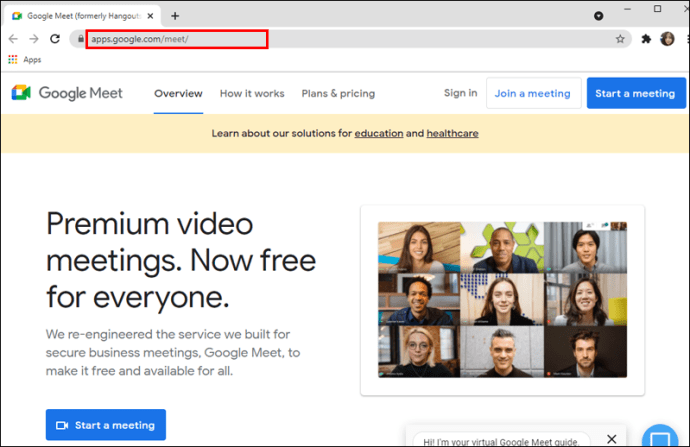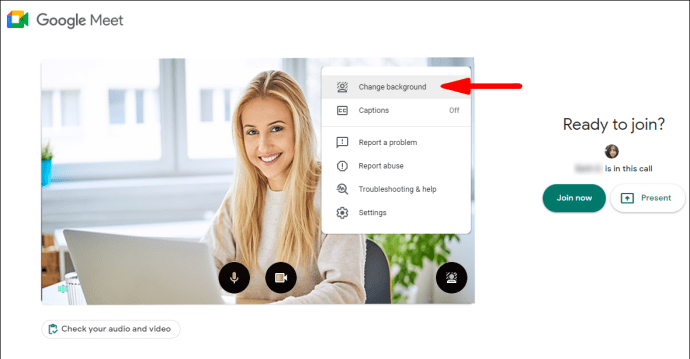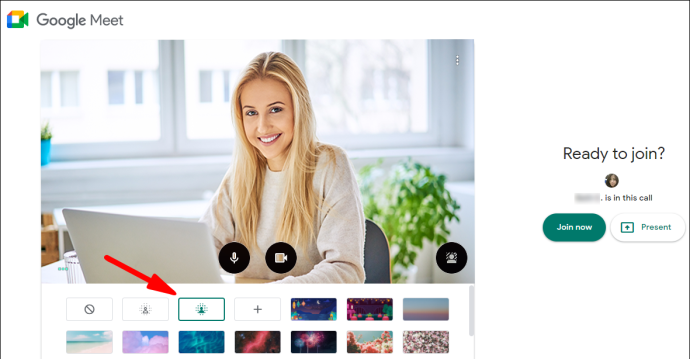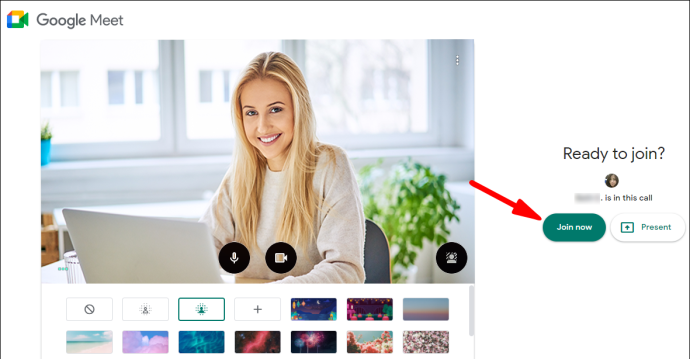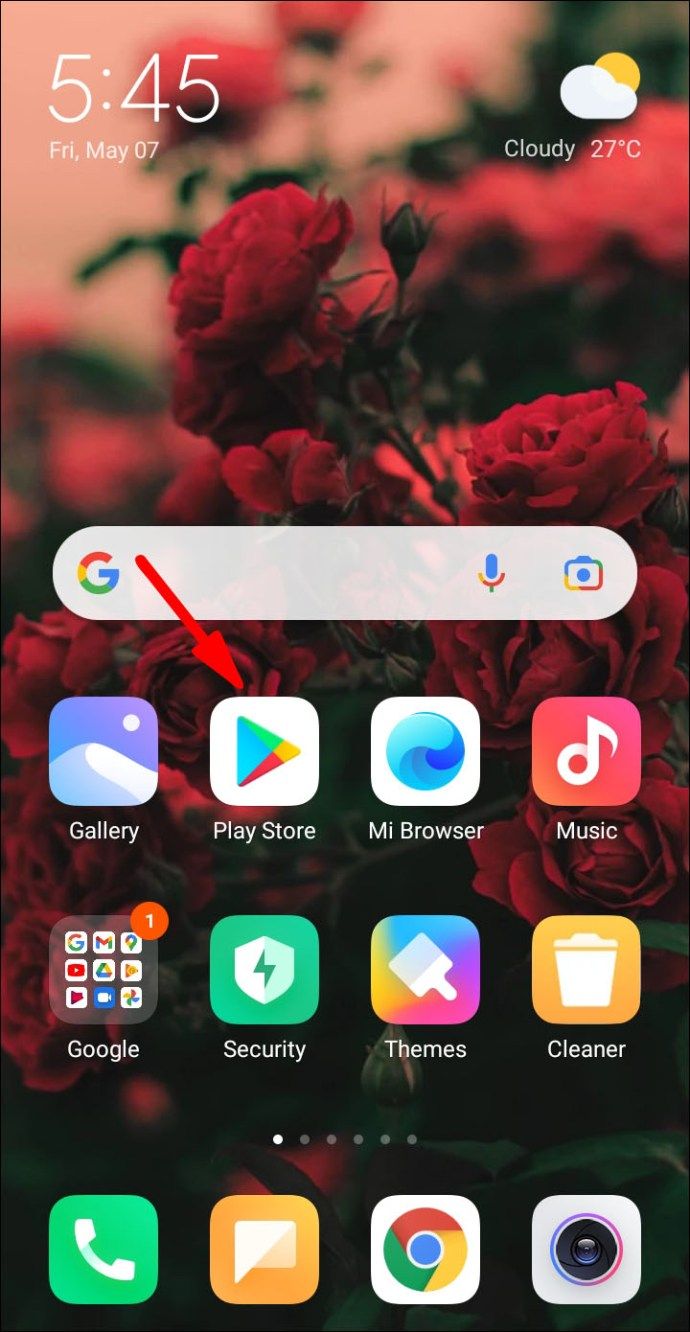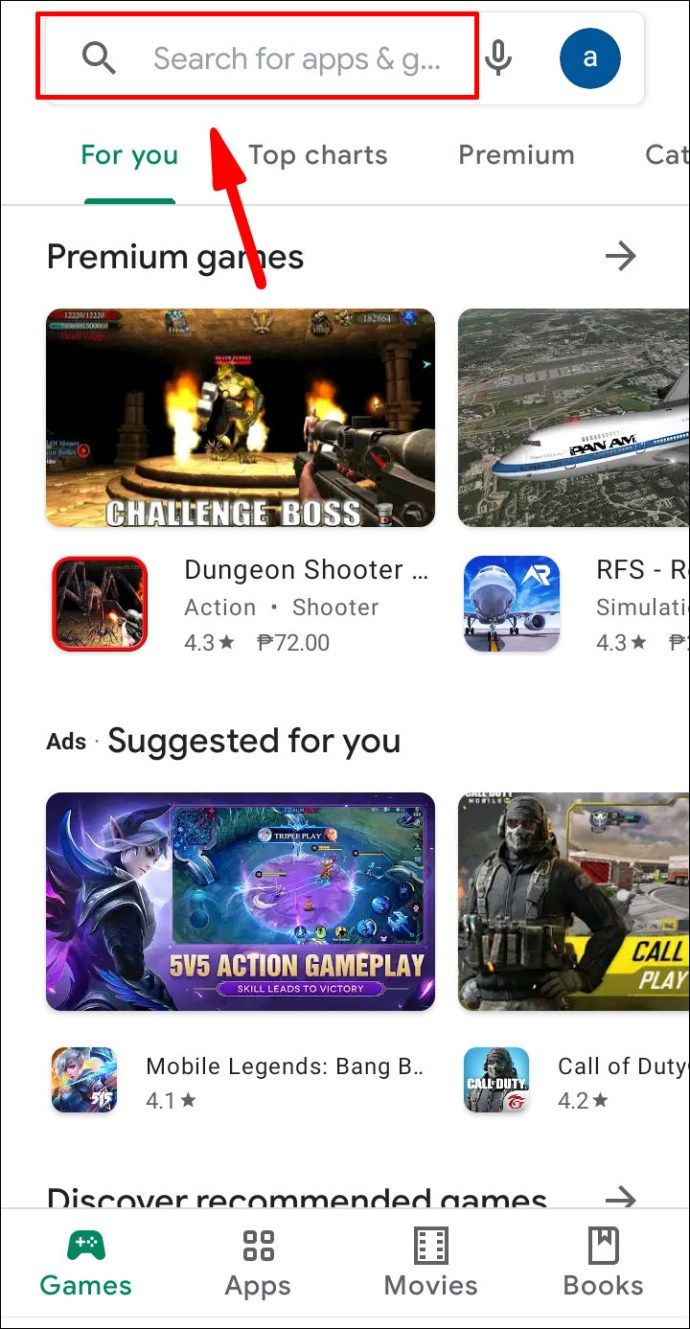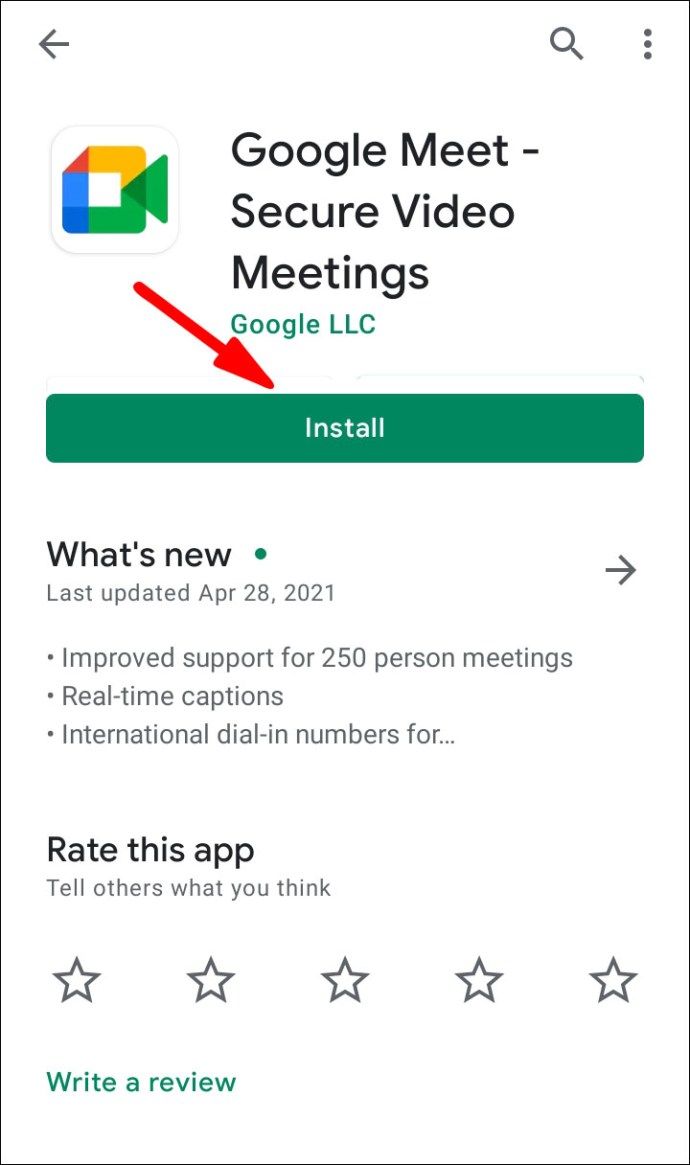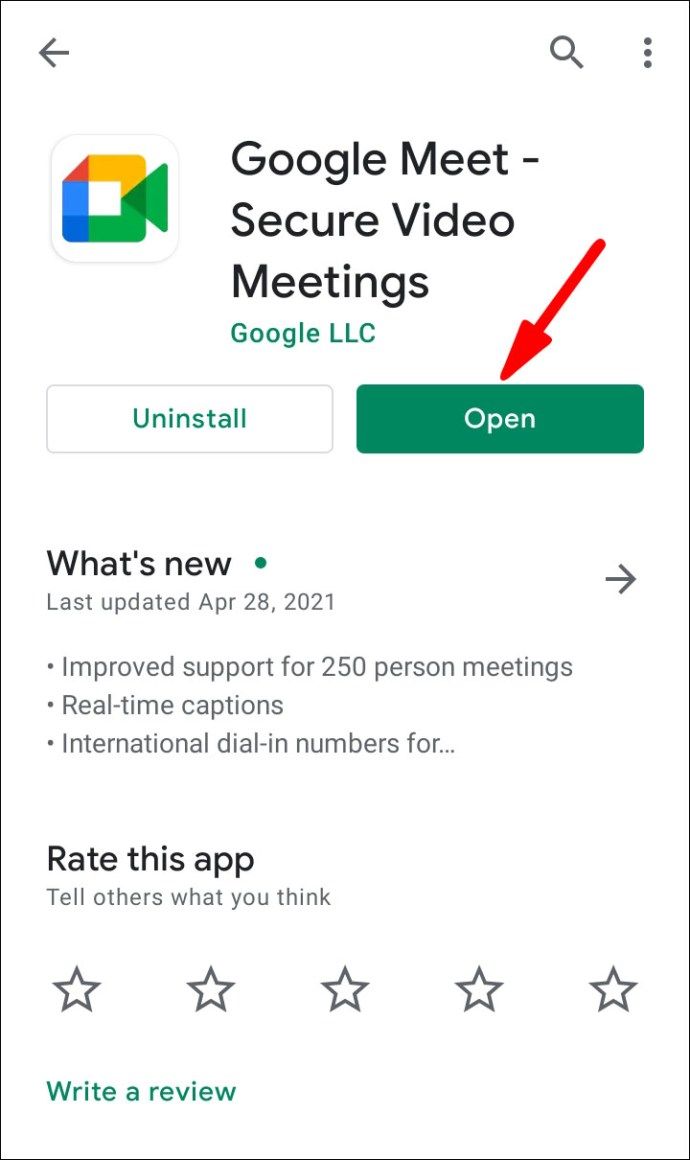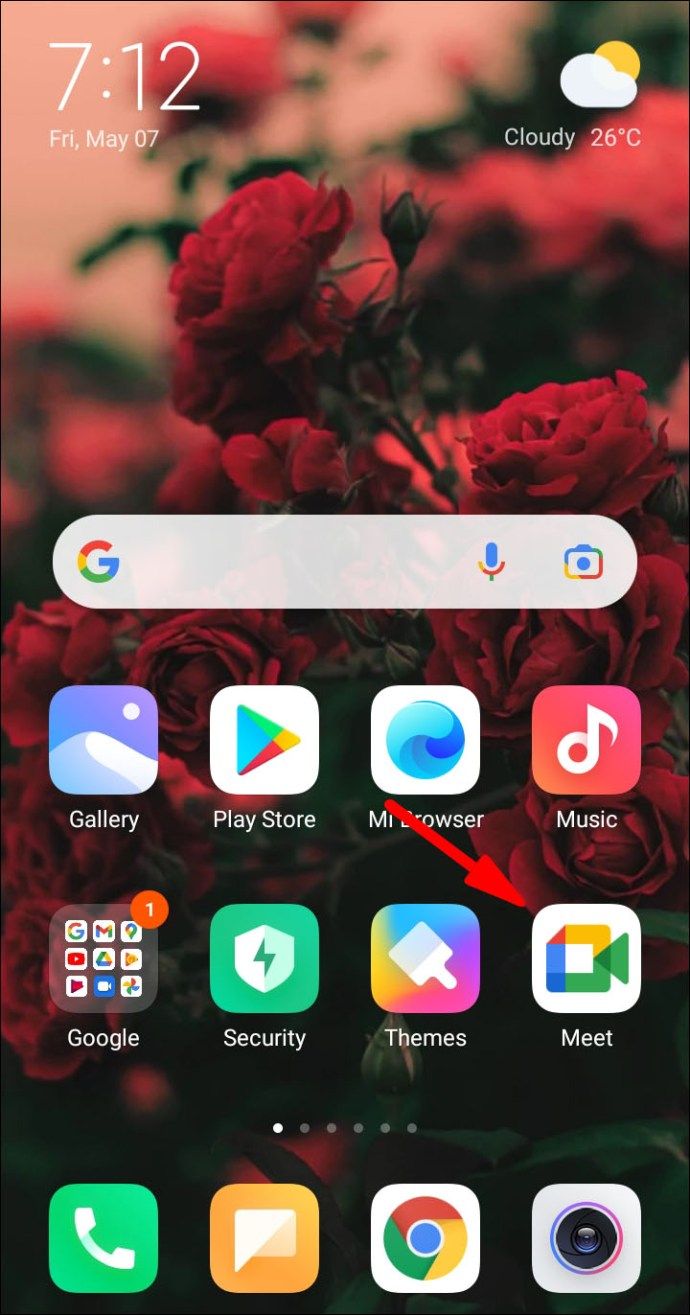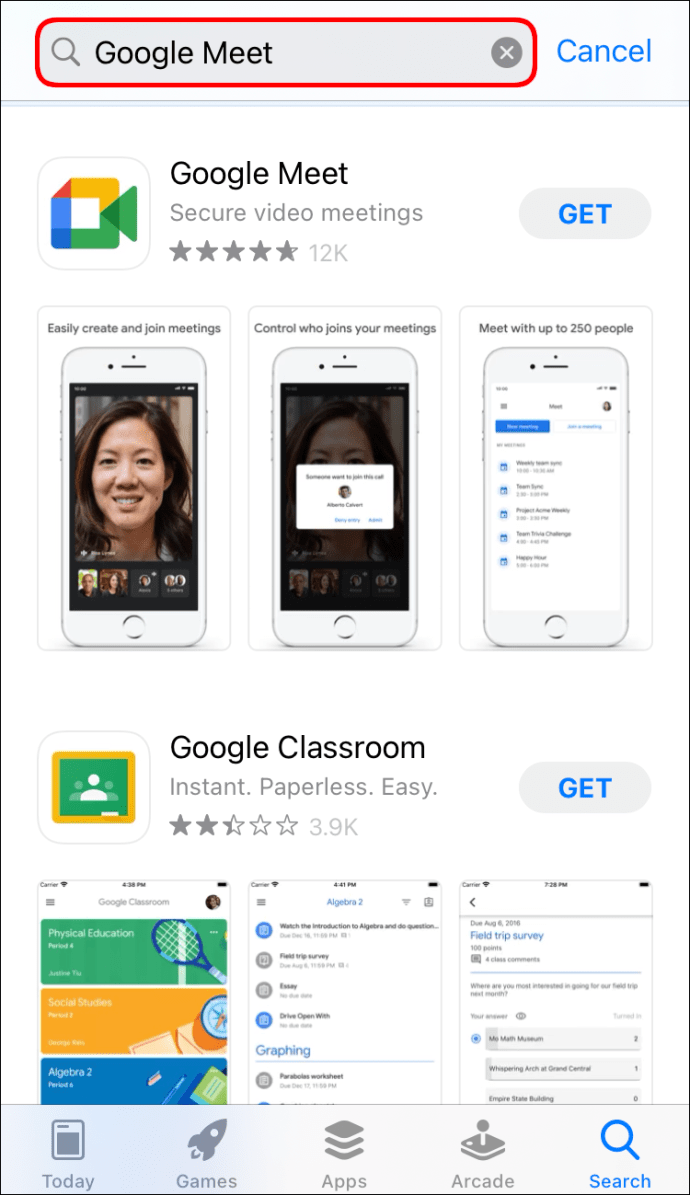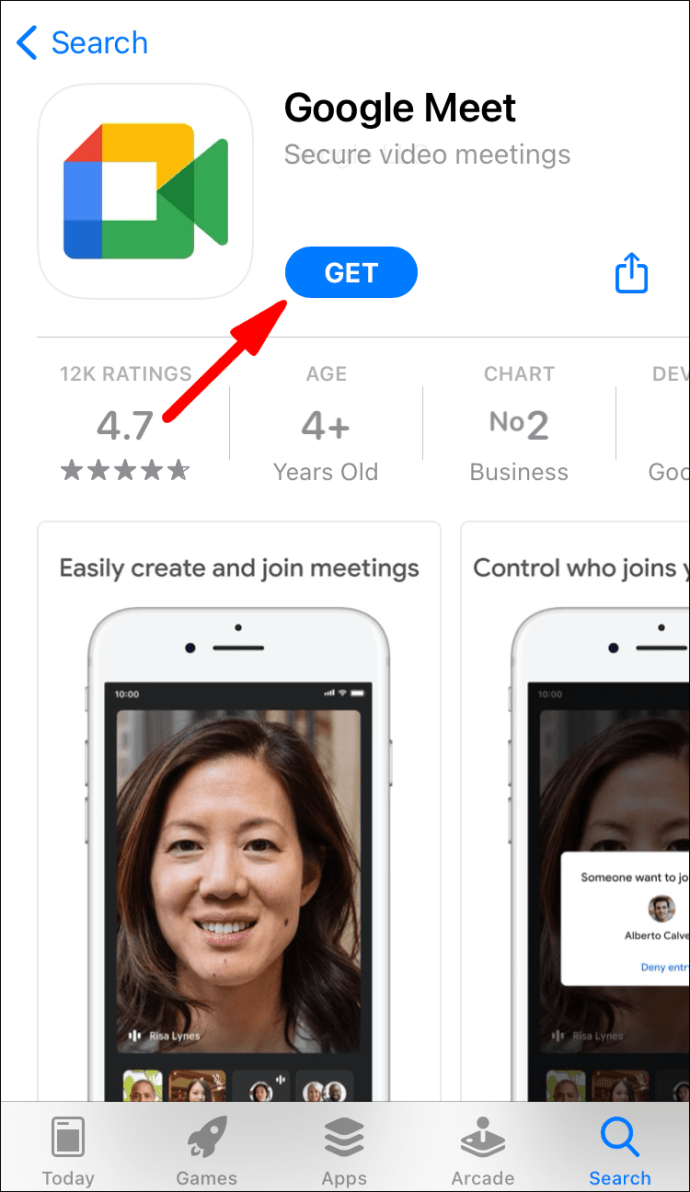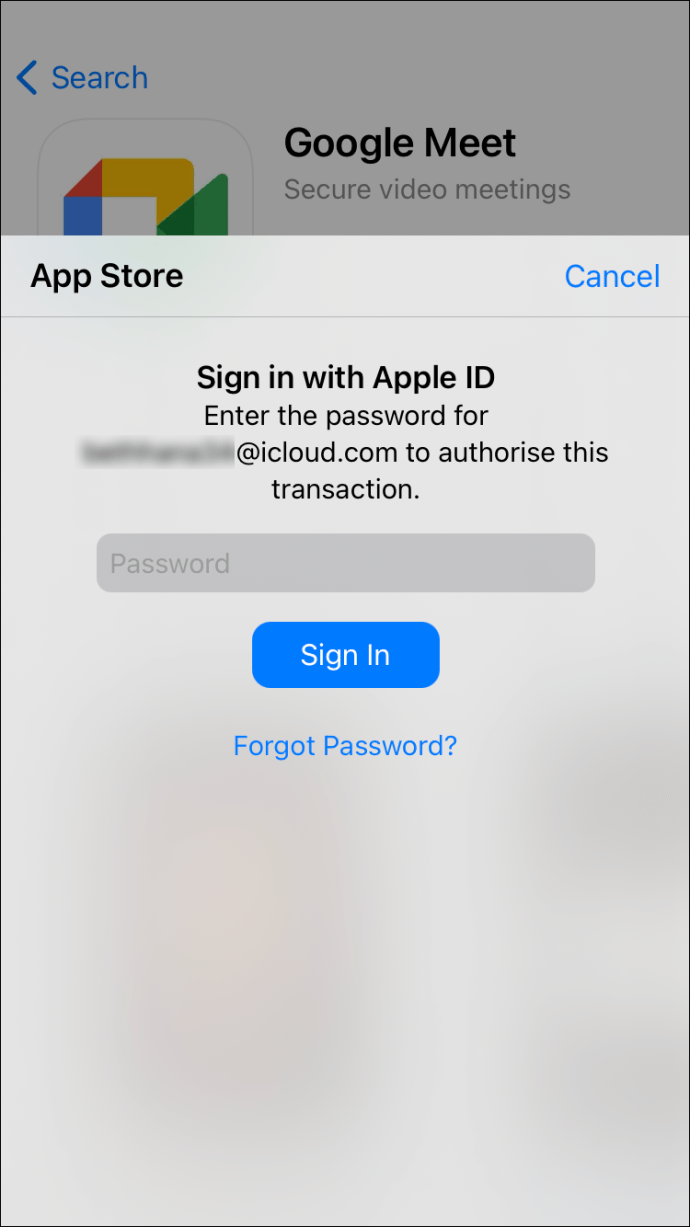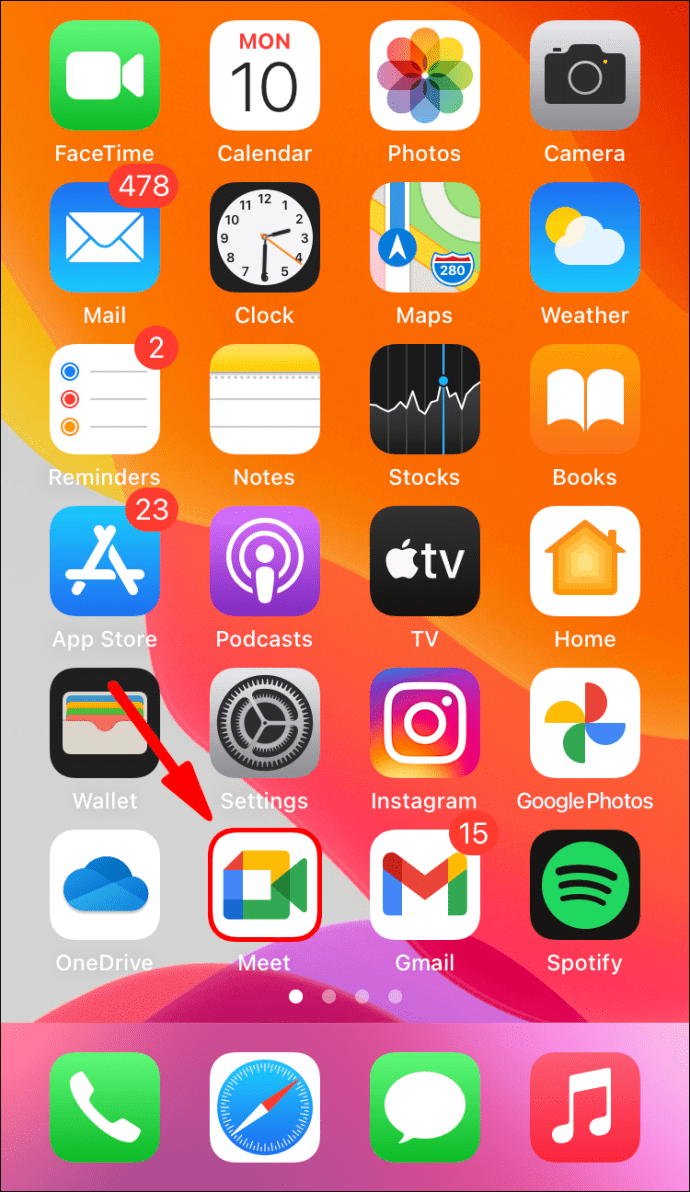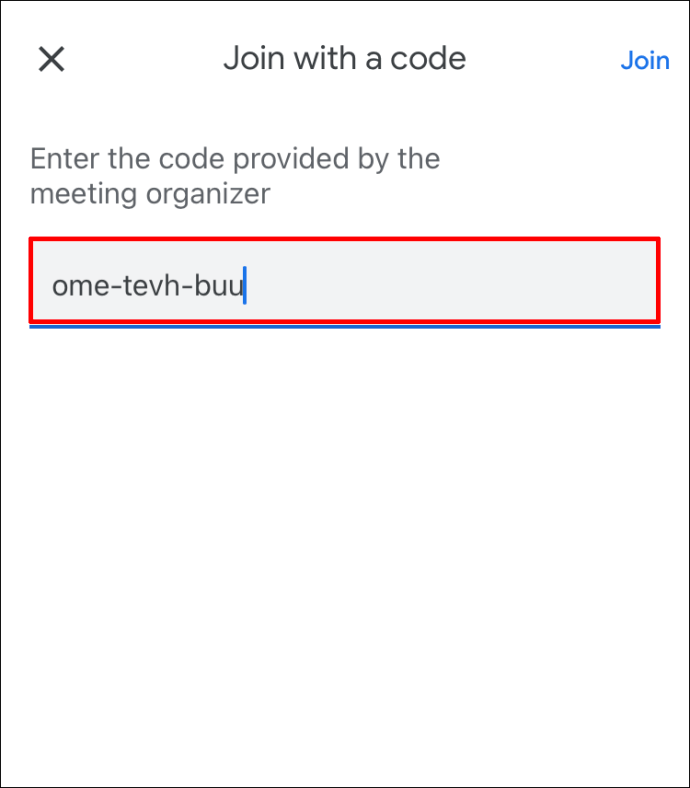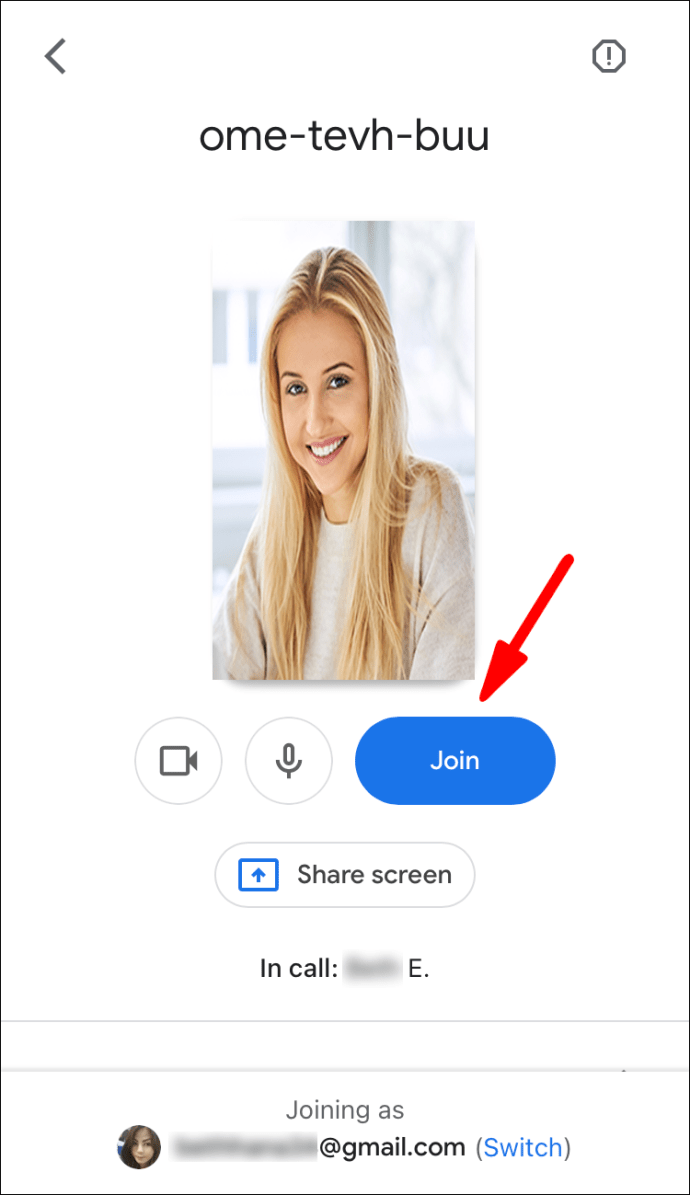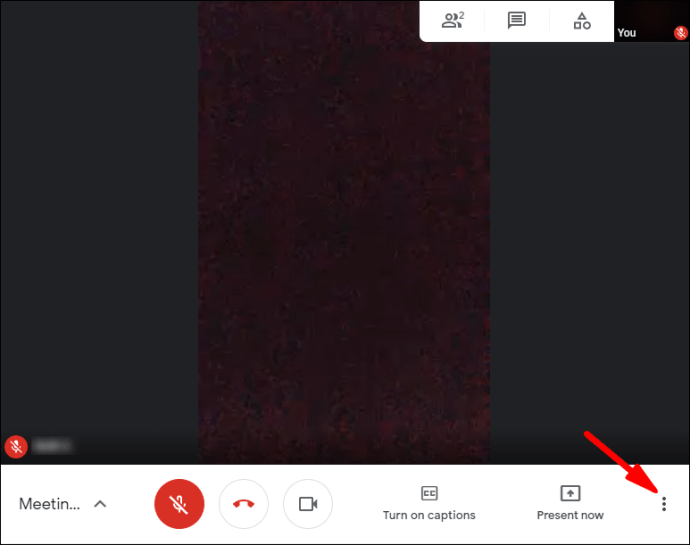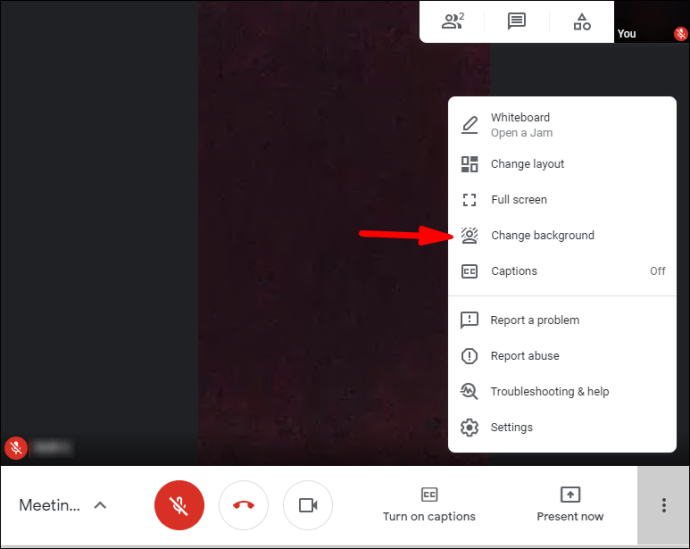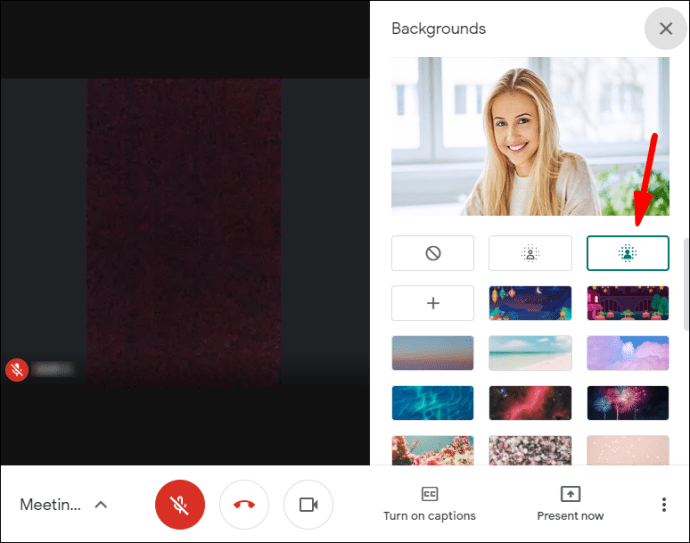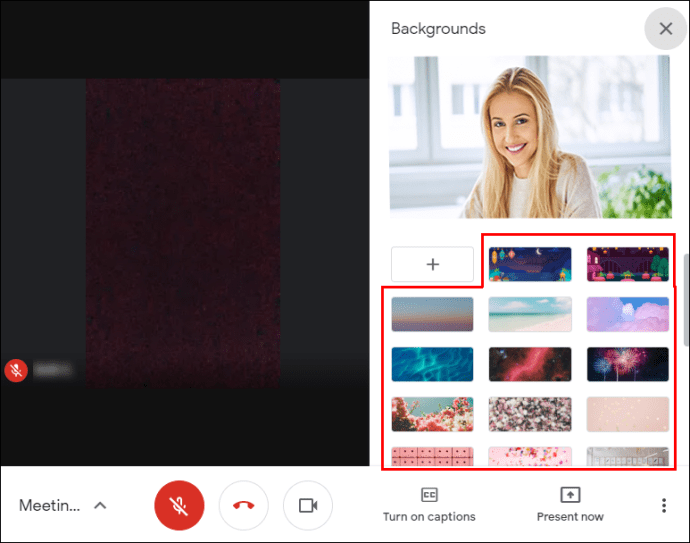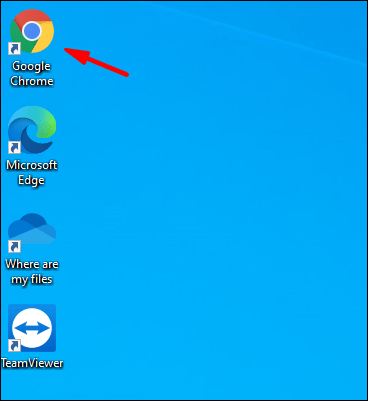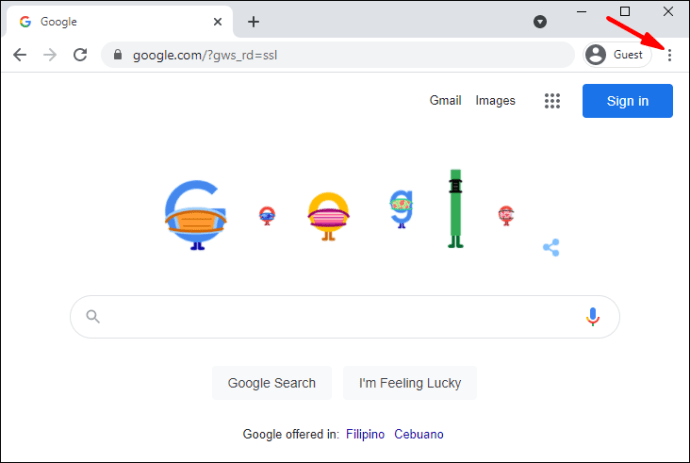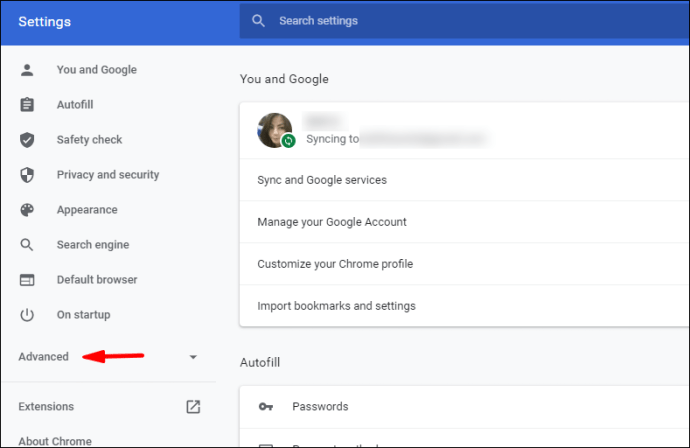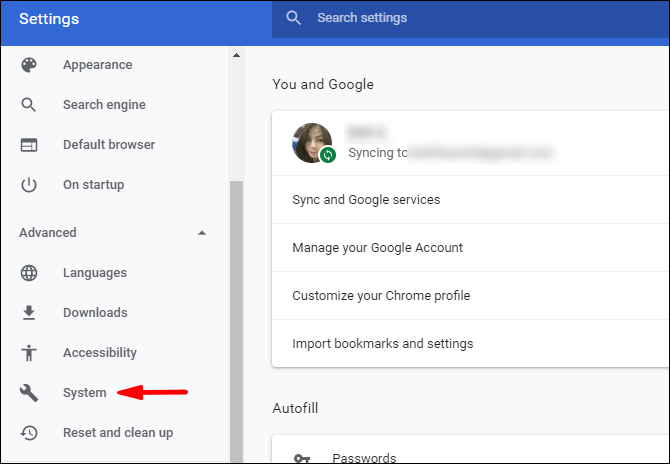Google Meet má šikovnou funkci, která vám umožňuje změnit pozadí vašeho videohovoru. Může se vám hodit na časných ranních schůzkách, když jste ještě neměli čas na úklid místnosti. Efekt rozostření udrží zaostření na vás při ztlumení pozadí.

Nastavení je velmi snadné, takže funguje skvěle pro improvizované relace. Ještě lépe to můžete udělat na místě, což znamená, že jej můžete aktivovat, když jste na schůzce. Nikdo nemusí vidět vašeho psa dostat zoomies v nejhorším možném čase, že? Pokud tedy chcete vědět, jak rozostřit pozadí v Google Meet, jste na správném místě. V tomto článku vám ukážeme, jak na to před a během videohovoru.
Jak rozostřit pozadí ve službě Google Meet Before Video Call?
Na konferenční hovor se můžete připravit předem rozmazáním pozadí. Trvá to několik jednoduchých kroků a můžete to udělat s různými zařízeními. To znamená, že mobilní aplikace pro iPhone a Android má také integrovanou možnost.
Existují však určité požadavky na změnu pozadí ve službě Google Meets. Pokud používáte počítač, musíte mít prohlížeč, který tuto funkci podporuje. Nejlepším řešením je nainstalovat nejnovější verzi prohlížeče Chrome, ať už máte počítač PC nebo Mac. Uživatelé Androidu si musí stáhnout aktualizaci 9.0 (Pie) nebo v ideálním případě nejnovější Android 11. U zařízení se systémem iOS je iPhone 6s nejstarším modelem, který umožňuje změnit pozadí.
Pokud zaškrtnete všechna políčka (nebo alespoň jedno z nich), je dobré jít. Před videohovorem si přečtěte rozpis, jak rozostřit pozadí.
Na počítačích Mac
Jak jsme řekli, pro změnu pozadí ve službě Google Meets musíte mít správný prohlížeč. Pro většinu uživatelů Mac je Safari preferovanou volbou, protože se jedná o oficiální vyhledávač Apple. Musíte se ujistit, že vaše verze podporuje nejnovější specifikaci WebGL. Chcete-li zkontrolovat, přejděte na tento web .
Hlavně pokud máte verzi Safari 10.1 nebo vyšší, nebudete mít žádné problémy s rozmazáním pozadí. Postupujte podle těchto kroků:
- Spusťte Safari a otevřete Google Meet webová aplikace.
- Chcete-li získat přístup, zadejte kód schůzky. Zkontrolujte, zda jste přihlášeni ke svému účtu Google.
- V pravém dolním rohu obrazovky klikněte na tři svislé tečky. Zobrazí se možnost Změnit pozadí. Kliknutím otevřete okno nabídky.
- Pokud chcete pozadí úplně zakrýt, vyberte Rozostření pozadí.
- Pokud chcete, aby byla mírně rozostřená, vyberte Mírně rozostření pozadí.
- Až budete hotovi, kliknutím se připojte ke schůzce.
I bez příslušné verze existuje způsob, jak tuto funkci používat v počítačích Mac. Stačí stáhnout prohlížeč Chrome z oficiálních webových stránek:
- Spusťte Safari z Docku a přejděte na google.com/chrome/ .
- Klikněte na modré tlačítko pro stažení pod ikonou Chrome.
- Uveďte, jaký máte čip (Intel nebo Apple).
- Po dokončení stahování otevřete soubor .dmg. Přetáhněte ikonu Chrome do složky Aplikace.
- Klikněte na ikonu Chrome a poté na Otevřít. Přihlaste se ke svému účtu Google.
Na ploše
I když je Chrome oficiálním webovým prohlížečem Google, ne všechny verze podporují funkci rozmazání. Musíte si stáhnout aktualizaci M84 nebo vyšší. Pokud si nejste jisti, kdy byl váš poslední upgrade, můžete zkontrolovat:
- Spusťte Chrome a klepněte na tři svislé tečky v pravém horním rohu.

- Pokud vidíte možnost aktualizace Chromu, klikněte na ni. Pokud ne, již máte nejnovější verzi.
- Aktualizaci dokončíte kliknutím na Znovu spustit.
Po instalaci nejnovějšího rozhraní můžete přejít na Google Meet a povolit tuto funkci:
- Přejít na Google Meet webovou aplikaci a otevřete čekající schůzku.
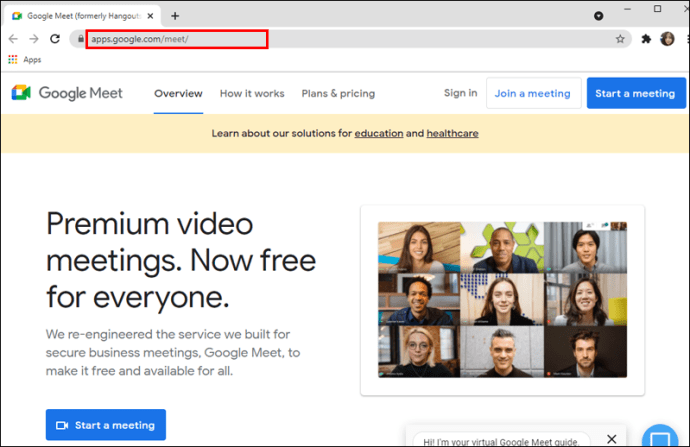
- Přejděte do pravého dolního rohu vlastního zobrazení. Klikněte na tři svislé tečky a vyberte Změnit pozadí.
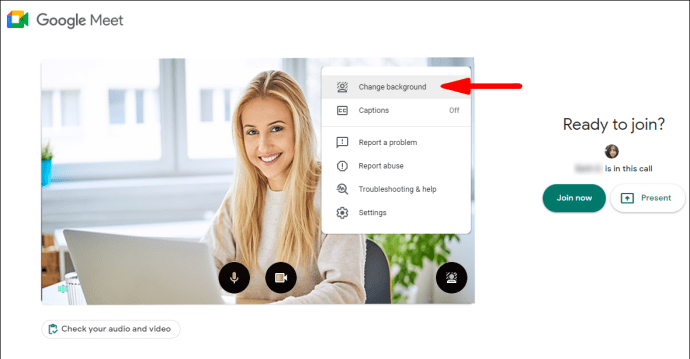
- Klikněte na ikonu Rozostření pozadí na panelu na pravé straně.
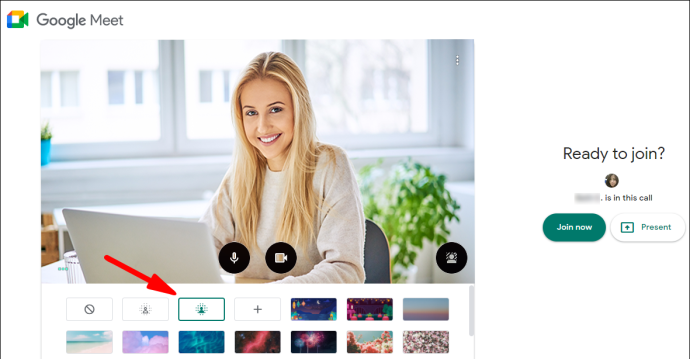
- Pokud jej nechcete úplně rozmazat, klikněte na tlačítko vedle něj.
- Až budete spokojeni, klikněte na tlačítko Připojit se.
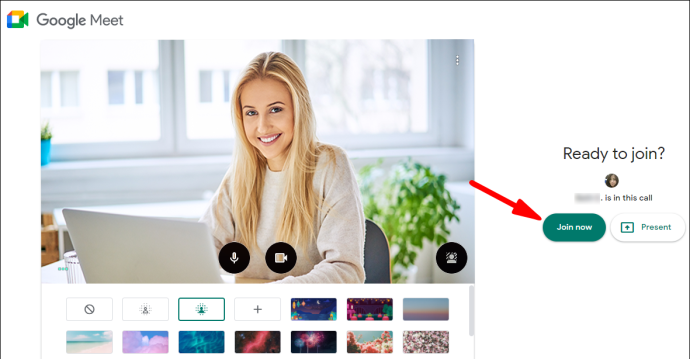
V systému Android
Všichni uživatelé systému Android mohou získat oficiální mobilní verzi z webu Google Play obchod:
- Klepněte na ikonu Obchod Play na domovské obrazovce.
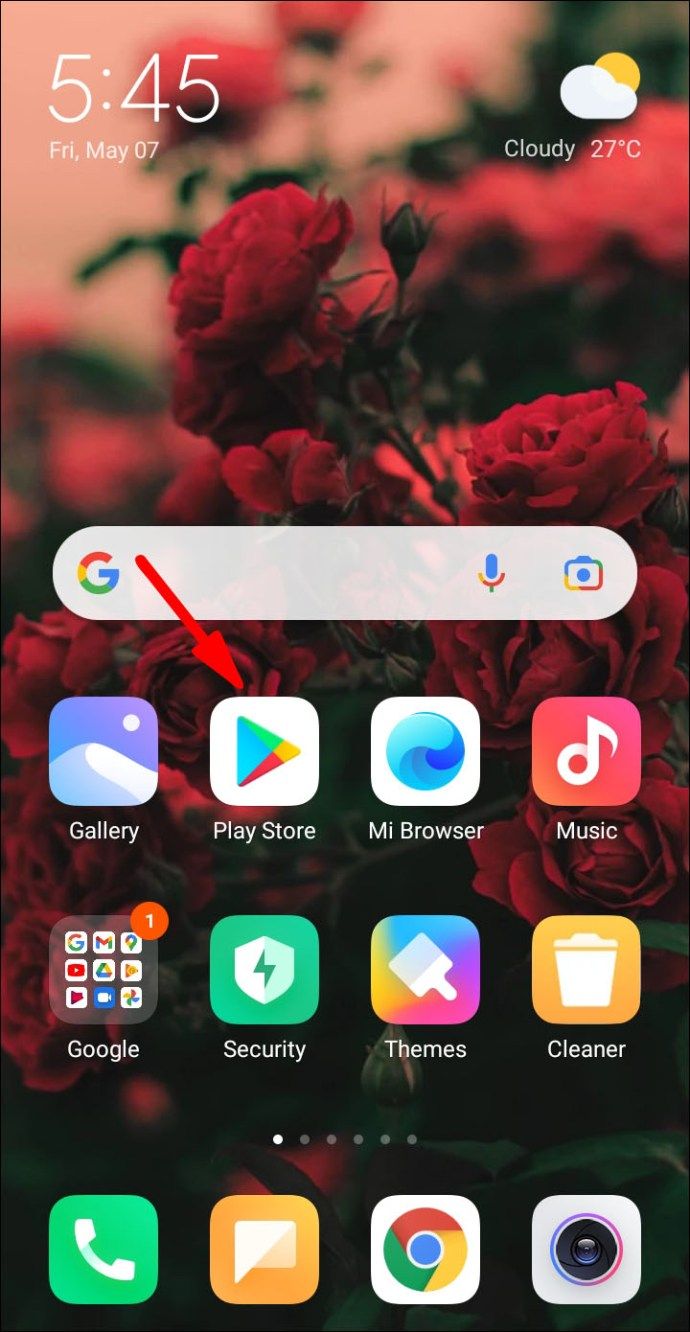
- Pomocí vyhledávací funkce vyhledejte aplikaci Google Meet.
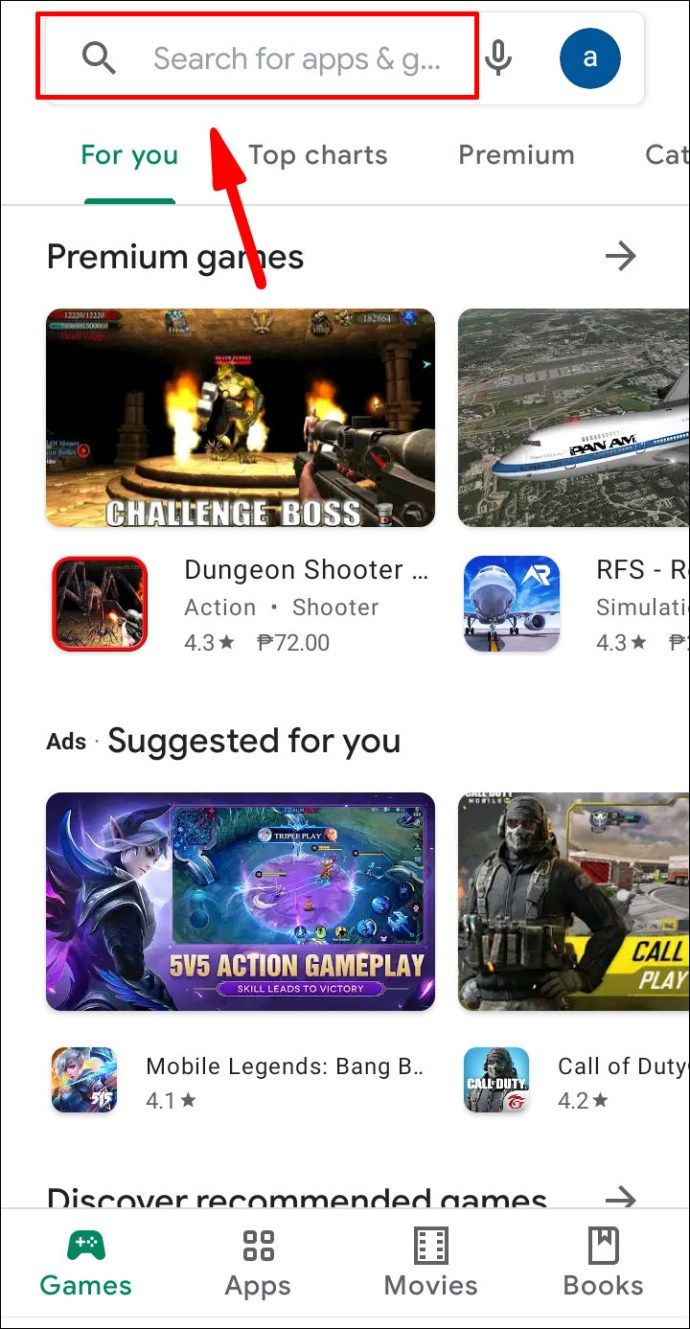
- Klepněte na zelené tlačítko Instalovat pod informacemi o aplikaci.
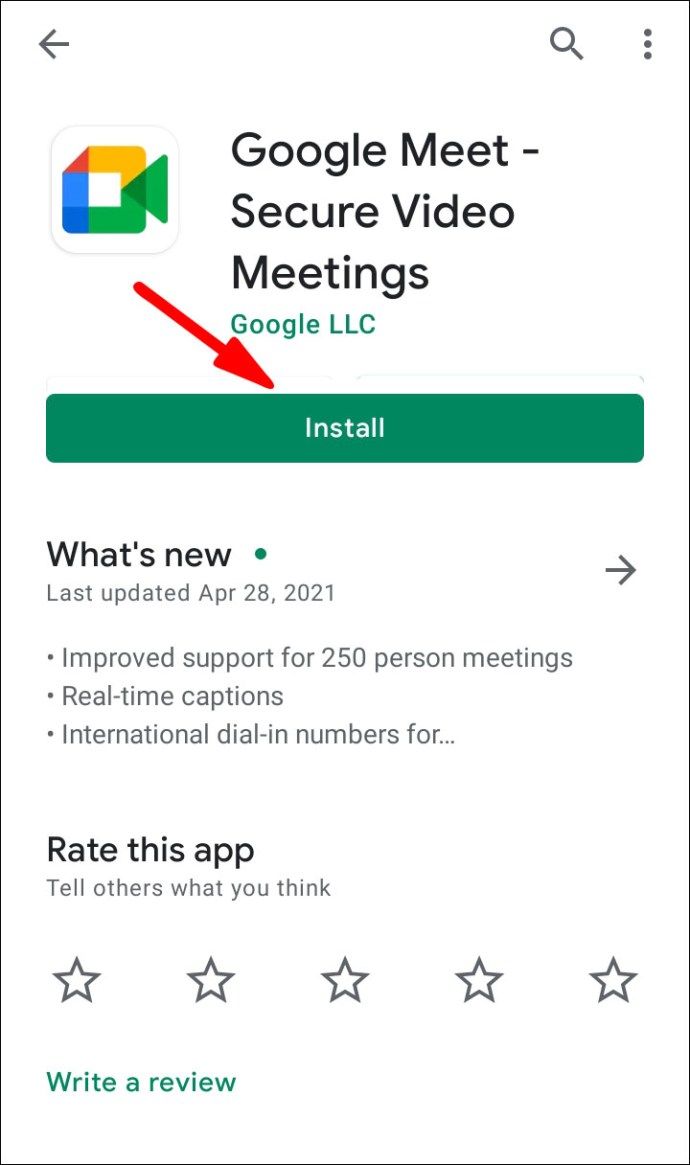
- Počkejte několik sekund a potom klepněte na Otevřít.
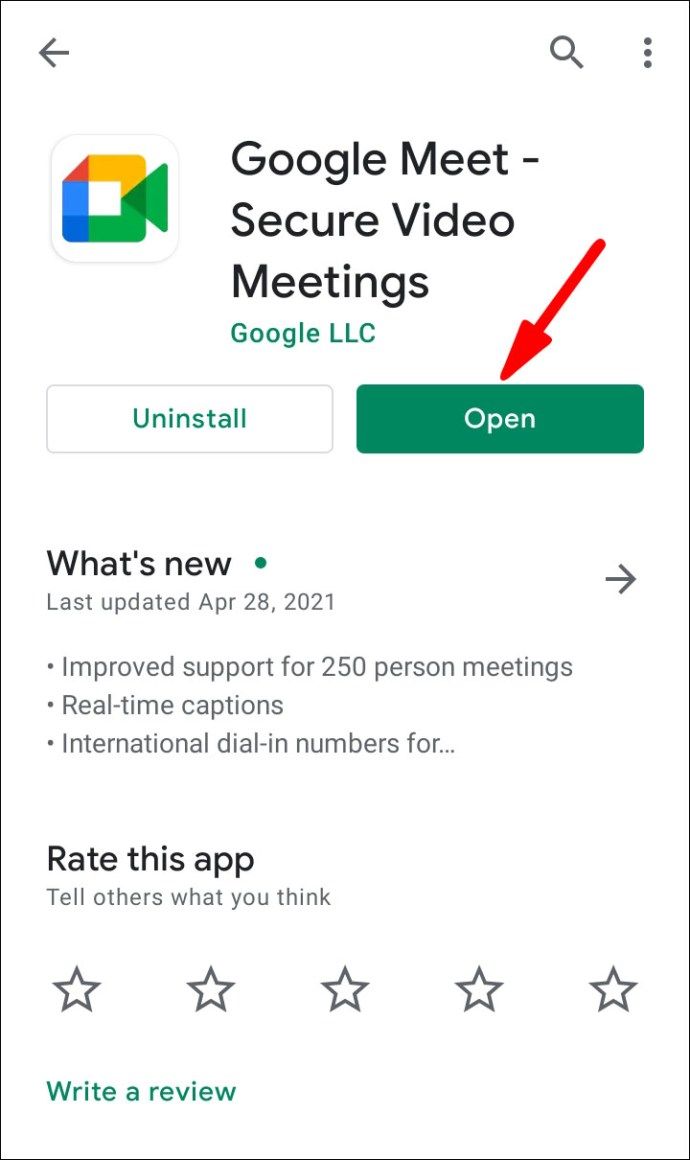
- Vyberte účet Google a přihlaste se.

Jak však bylo zmíněno, pro použití efektu rozostření musíte mít verzi Android 9.0. Pokud ne, funkce se na obrazovce neobjeví. Pro ty z vás, kteří mají nejnovější upgrady, je třeba udělat následující:
oříznout více obrázků najednou Windows 10
- Klepnutím na ikonu Google Meet spustíte aplikaci.
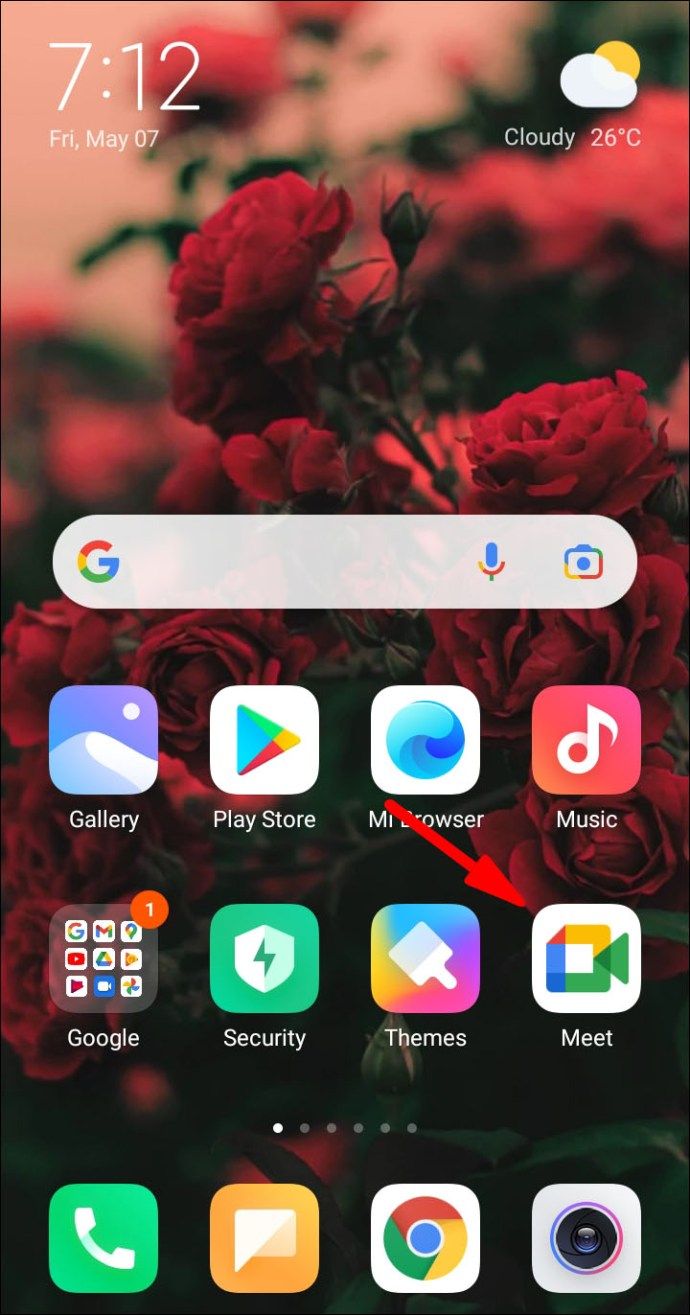
- Vyberte schůzku a přidejte kód.
- Na obrazovce by se měla objevit ikona rozostření. Klepnutím zobrazíte náhled.

- Pokud se vám líbí, klepnutím na Připojit se otevřete schůzku.
Na iPhonu
The Obchod s aplikacemi má také bezplatnou mobilní verzi dostupnou pro zařízení iOS:
- Otevřete aplikaci App Store a do vyhledávacího pole zadejte Google Meet.
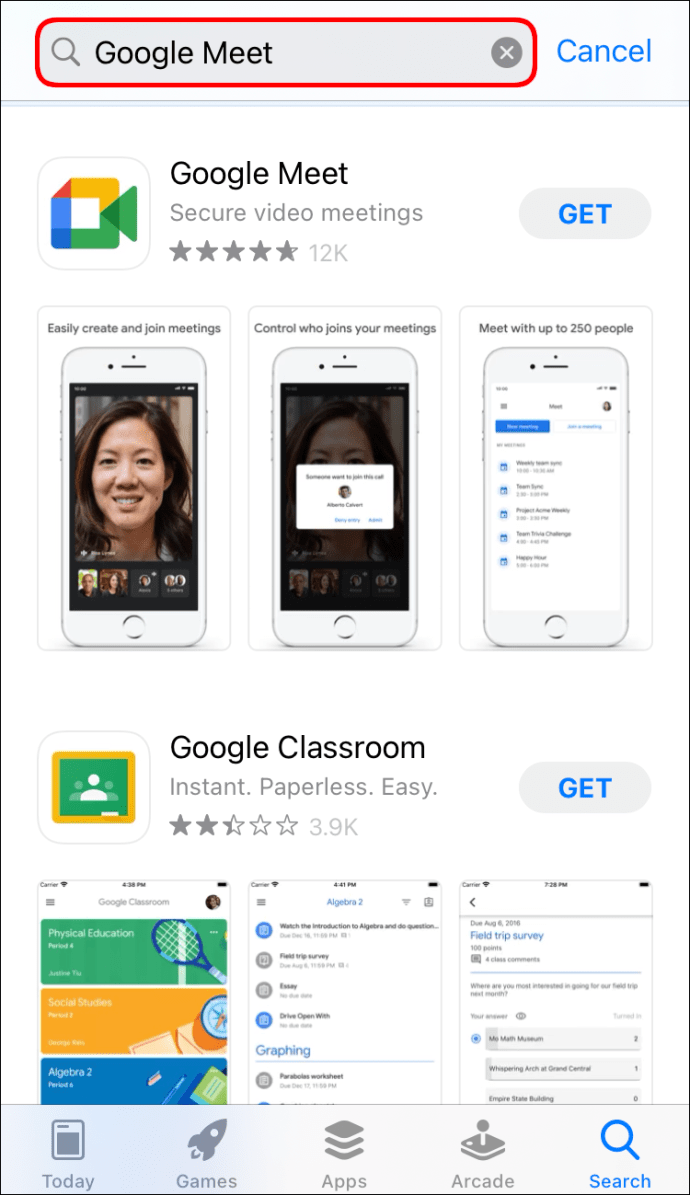
- Klepnutím na tlačítko Získat zahájíte stahování.
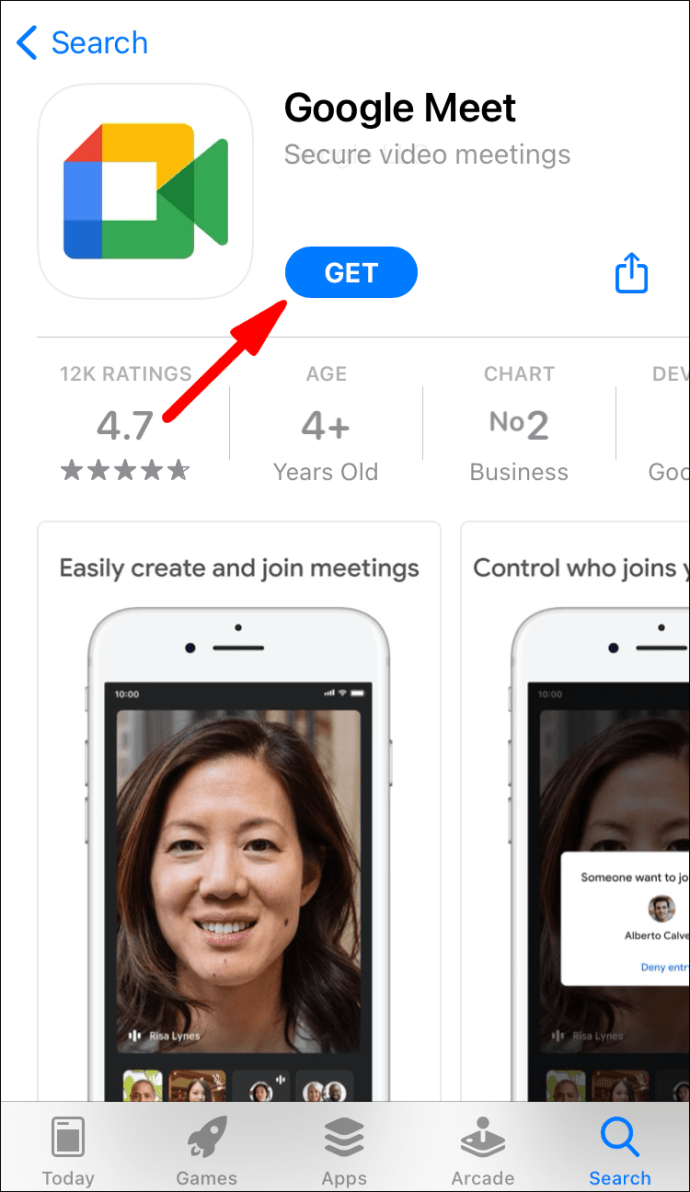
- Pokud se zobrazí výzva, zadejte své Apple ID.
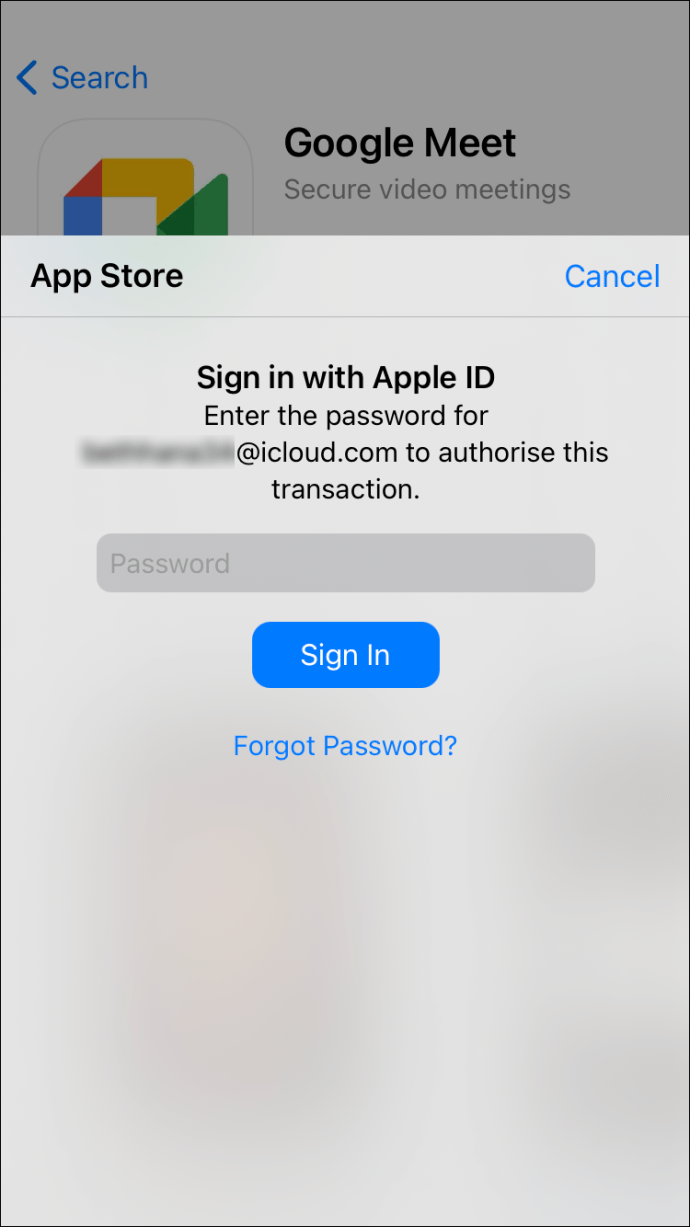
Pokud jde o rozmazání pozadí, platí stejné pravidlo: se staršími verzemi iOS to nemůžete udělat. Google Meet vyžaduje pro spuštění této funkce 64bitový operační systém. Naštěstí mnoho starších modelů generace dělá řez, například iPhone 6s. Pokud máte jeden starší, musíte pro videohovor použít jiné zařízení s rozmazaným vlastním zobrazením.
Proces je téměř identický jako u aplikace pro Android:
- Spusťte aplikaci Google Meet klepnutím na ikonu.
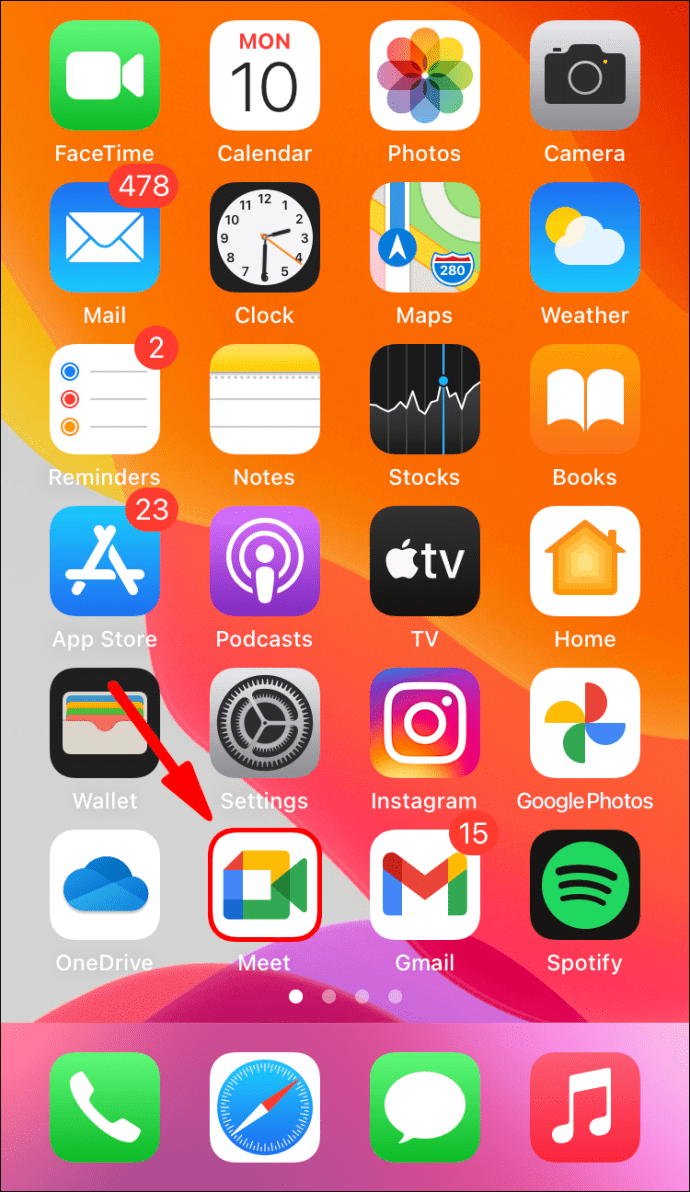
- Zadejte kód schůzky.
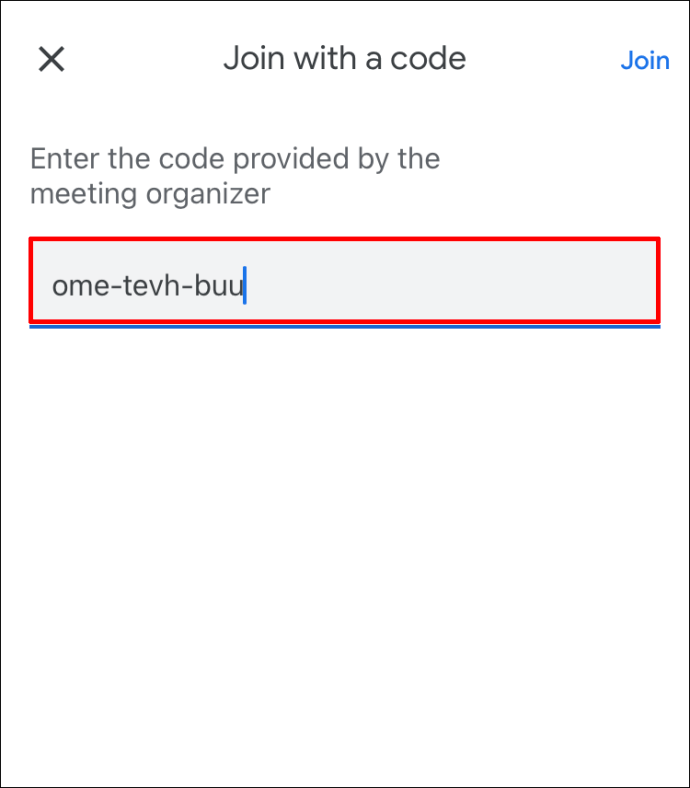
- Pokud máte modely iOS 6s až iOS 12, na obrazovce se zobrazí ikona rozostření. Klepněte na něj.
- Po povolení efektu klepněte na Připojit se.
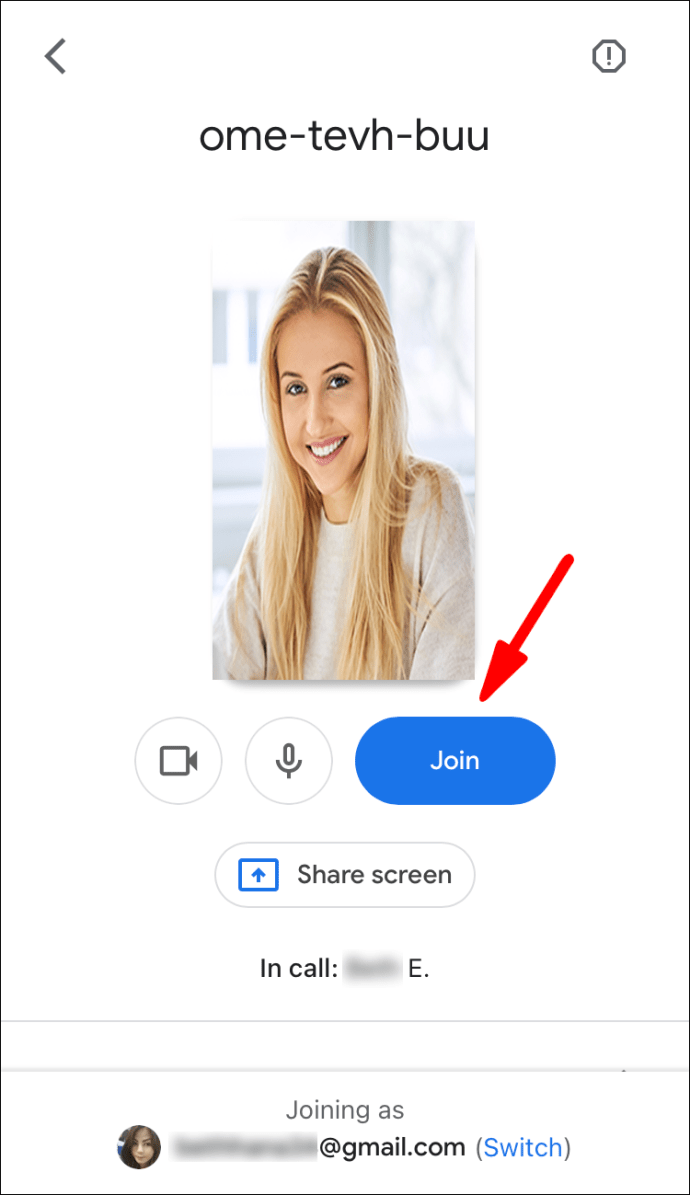
Jak rozmazat pozadí ve službě Google Meet během videohovoru?
Skvělá věc na této funkci je, že ji můžete aktivovat na místě. Je to úspora pro nepředvídatelné situace, jako když váš spolubydlící přijde domů dříve, než se očekávalo. Abyste ušetřili rozptýlení svých spolupracovníků, můžete jednoduše rozostřit pozadí bez přerušení schůzky.
Samozřejmě to můžete udělat se všemi zařízeními, pokud jsou splněny výše uvedené požadavky. Pokračujte v čtení, kde najdete krátký podrobný rozpis, jak během videohovoru Google Meet rozostřit pozadí.
Na počítačích Mac
Před připojením ke schůzce je třeba zkontrolovat jednu věc. Musíte se ujistit, že vybraný prohlížeč má požadovaná specifika. Zopakovat je dobré Safari 10.1 až 11, stejně jako Chrome M84 a vyšší.
S ohledem na tuto skutečnost můžete během schůzky rozmazat pozadí:
- Přejděte do pravého dolního rohu vlastního zobrazení. Klikněte na tři svislé tečky.
- Zobrazí se okno s možnostmi. Klikněte na Změnit pozadí.
- Na panelu na pravé straně klikněte na ikonu rozostření.
- Pokud chcete úplně změnit pozadí, procházejte výběrem šablony. Kliknutím na něj vyberte ten, který se vám líbí.
Na ploše
Můžete to udělat také pomocí počítače. Windows i Linux podporují nejnovější verzi prohlížeče Chrome, takže při změně pozadí nebudete mít žádné problémy. Celý proces je velmi nenápadný, takže si to většina vašich spolupracovníků ani nevšimne. Můžete použít stejné kroky, ale pro každý případ je zde opakování:
- Během schůzky klikněte na tři svislé tečky v pravém dolním rohu.
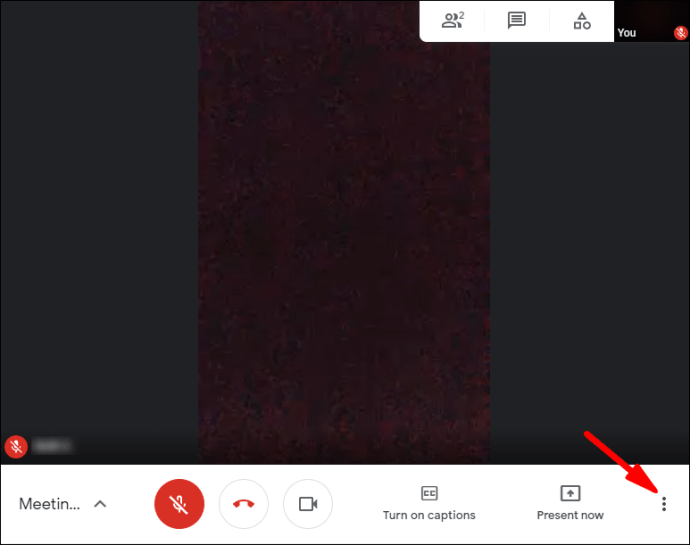
- V seznamu možností vyberte Změnit pozadí.
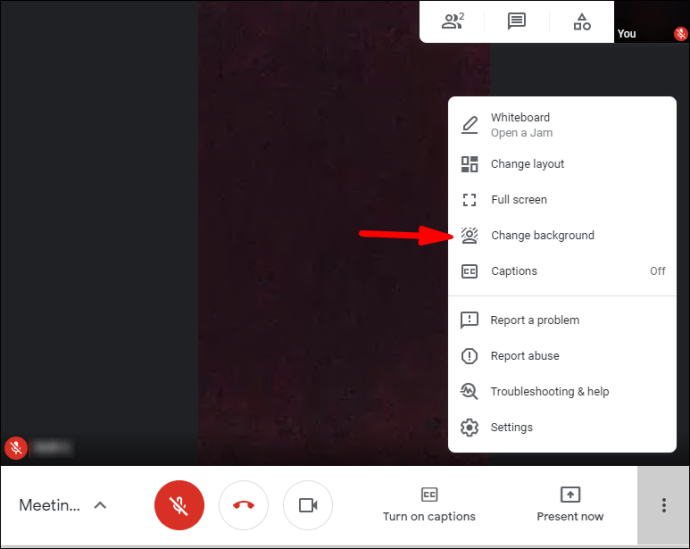
- Chcete-li efekt rozostření, klikněte na jednu ze dvou ikon pod obrázkem pro vlastní zobrazení. Můžete se rozhodnout rozmazat pozadí nebo jej zcela mírně zakrýt.
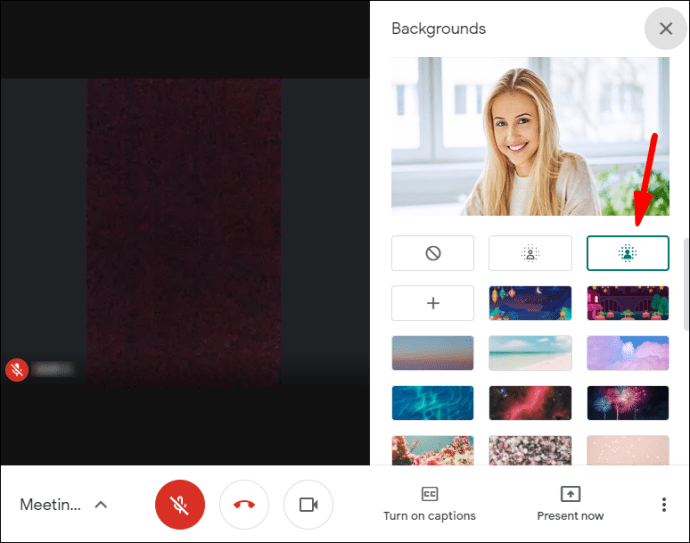
- Chcete-li změnit pozadí, vyberte jednu ze šablon ze seznamu níže.
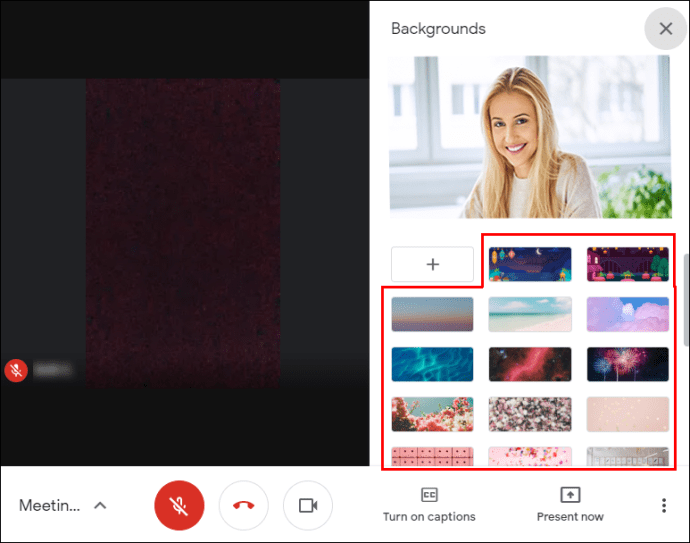
- Můžete také nahrát vlastní pozadí z počítače. Kliknutím na tlačítko + přidáte obrázek z počítače.
Poznámka: Poslední dva kroky mohou bránit výkonu vašeho zařízení. Pokud chcete použít předem nahraný obrázek nebo nahrát svůj vlastní, je nejlepší to udělat před schůzkou.
V systému Android
S rizikem opakování zvuku se ujistěte, že vaše zařízení má nejnovější verzi OS Android. Nemusí to nutně být upgrade na rok 2020; můžete to udělat také s rámcem Pie. Pokud nevíte, zda je váš telefon kompatibilní s Androidem 9.0, podívejte se tento web .
Pokud je vše v pořádku, můžete během schůzky rozostřit pozadí v aplikaci Google Meet Mobile:
- Klepnutím otevřete náhled videa.
- Klepněte na ikonu rozostření na obrazovce.

Na iPhonu
Protože rozhraní aplikace je velmi podobné verzi pro Android, můžete použít stejné kroky. Pokud máte model novější generace (od iPhone 6s po iPhone 12), na obrazovce by se měla objevit ikona rozostření:
- Klepnutím na ikonu rozostřete pozadí.
- Opětovným klepnutím to vrátíte zpět.
Toto jsou bohužel jediné efekty na pozadí dostupné pro mobilní verzi. Šablony a vlastní fotografie můžete přidávat pouze pomocí počítače.
Povolte hardwarovou akceleraci v prohlížeči Chrome
Existuje ještě jeden předpoklad pro použití efektu rozmazání ve službě Google Meet. V prohlížeči Chrome musíte povolit hardwarovou akceleraci. V závislosti na vašem zařízení to můžete udělat dvěma způsoby. Pokud vlastníte počítač, můžete jej zapnout pomocí prohlížeče:
jak přidělit více beranu na minecraft
- Otevřete prohlížeč Chrome kliknutím na ikonu na ploše.
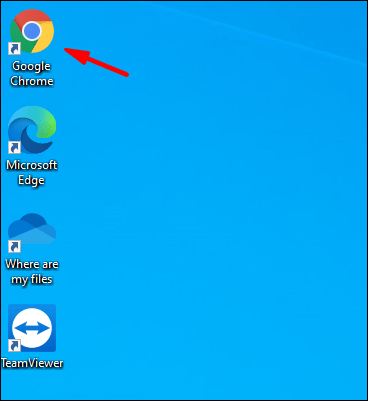
- Klikněte na tři svislé tečky v pravém horním rohu.
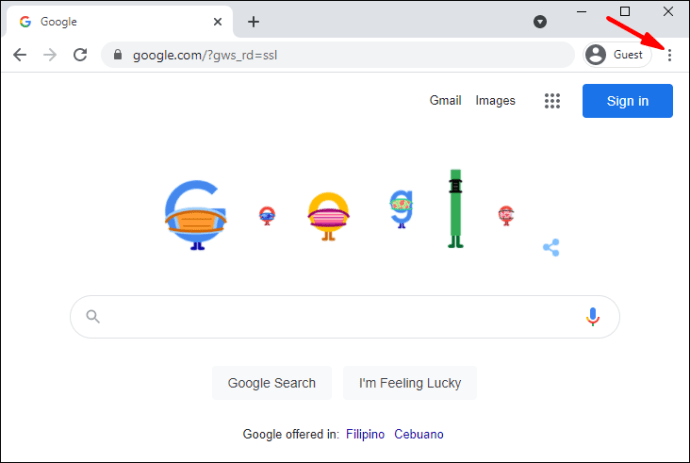
- V seznamu možností vyberte Nastavení a poté přejděte na Pokročilé.
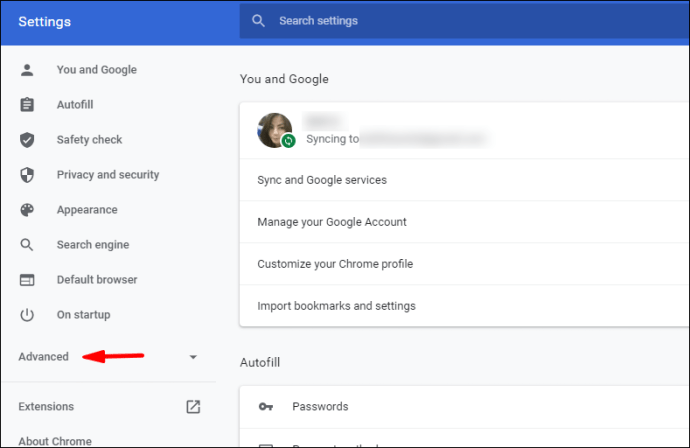
- Projděte sekce a najděte Systém. Zapněte přepínač pro použití hardwarové akcelerace.
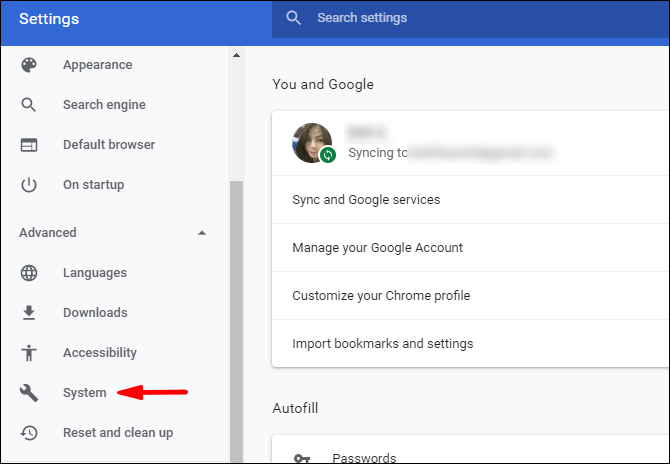
Vlastníci počítačů Mac se mohou obrátit na aplikaci Terminal se stejným výsledkem:
- Otevřete Vyhledávač a klikněte na Přejít a poté na Nástroje.
- Najděte ikonu aplikace Terminal a kliknutím ji spusťte.
- Použijte toto výchozí nastavení, napište příkazový řádek com.google.chrome HardwareAccelerationModeEnabled -integer n a stiskněte klávesu Enter.
- Restartujte váš počítač.
Další časté dotazy
Jak používat virtuální pozadí v Google Meet?
Chcete-li mít na pozadí jasnější možnosti, nainstalujte Virtuální pozadí software. Webové rozšíření má působivou knihovnu šablon pro každou příležitost - od obchodních jednání po hodiny mateřské školy. Postup pro získání služby Google Meet:
1. Spusťte Chrome a do vyhledávacího pole zadejte Virtuální pozadí.
2. Klikněte na výsledek hledání s oficiální verzí. Obvykle je to první.
3. Klikněte na modré tlačítko vedle informací na pravé straně.
4. Jakmile nainstalujete modul plug-in, otevřete Google Meets.
5. Zahajte schůzku nebo se k ní připojte pomocí kódu.
6. Klikněte na ikonu rozšíření v levém horním rohu. Vyberte Virtuální pozadí.
7. Najděte pozadí, které se vám líbí, a kliknutím jej použijte.
Rozmazané pozadí Google Meet se nezobrazuje?
Jak již bylo řečeno, pokud nesplňujete následující požadavky, nemůžete rozmazat pozadí v Google Meet:
• Zařízení, které běží na 64bitovém operačním systému.
• Prohlížeč, který dokáže zpracovat WebGL 2.0.
c: /windows/system32/energy-report.html
• Ve vašem prohlížeči je povolena hardwarová akcelerace.
• Nejnovější verze prohlížeče Chrome (M84 nebo vyšší).
Samozřejmě i za všech správných podmínek se mohou vyskytnout chyby a závady. Když dojde k zatlačení, můžete vždy zkusit restartovat počítač. Výkon služby Google Meet závisí na nejnovějších aktualizacích a někdy je můžete aktivovat vypnutím a opětovným zapnutím zařízení.
Žádné rozmazané čáry s Google Meet
Google Meet vám umožňuje rozmazat pozadí před schůzkou i po ní. Musíte se jen ujistit, že váš prohlížeč tento efekt podporuje. Totéž platí pro váš smartphone - musíte mít příslušný operační systém.
Jakmile splníte všechny požadavky, máte několik možností. Na pozadí můžete použít dvě různé úrovně rozmazání. Pro další návrhy můžete také použít šablonu nebo nainstalovat rozšíření Virtual Backgrounds. Nejlepší je, že to všechno můžete udělat, aniž byste přerušili schůzku.
Jak často používáte Google Meet? Používáte předem nahraná pozadí nebo přidáváte vlastní? Komentujte níže a řekněte nám, zda existuje způsob, jak vyřešit konkrétní požadavky.